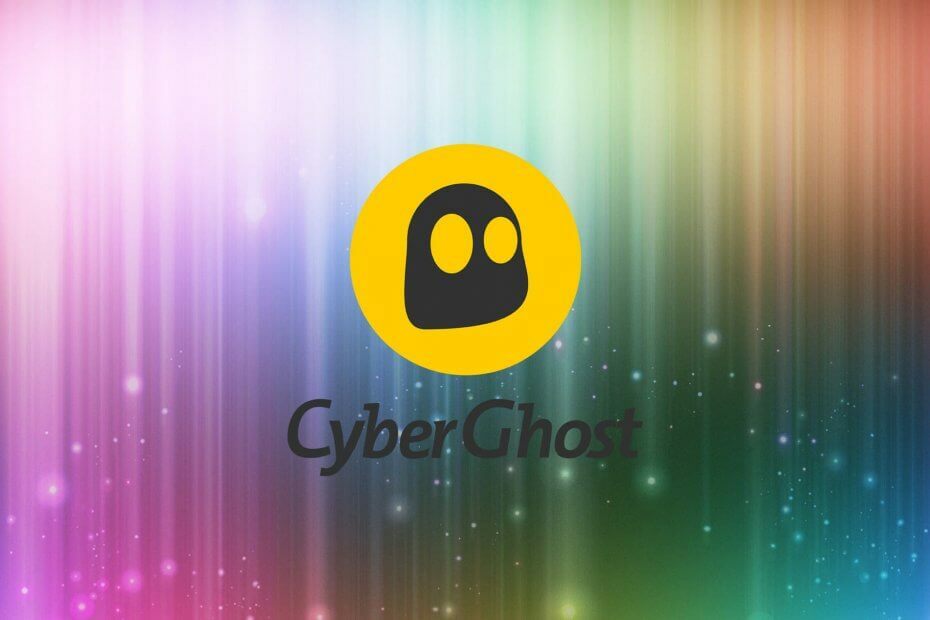Acest software vă va menține drivere în funcțiune, astfel vă va proteja de erorile obișnuite ale computerului și de defecțiunile hardware. Verificați acum toate driverele în 3 pași simpli:
- Descărcați DriverFix (fișier descărcat verificat).
- Clic Incepe scanarea pentru a găsi toți driverele problematice.
- Clic Actualizați driverele pentru a obține versiuni noi și pentru a evita defecțiunile sistemului.
- DriverFix a fost descărcat de 0 cititori luna aceasta.
Ale mele Unitatea DVD nu funcționează pe computerul / laptopul meu Windows. Ce să fac?
- Verificați dacă unitatea DVD este pornită
- Verificați dacă sunt instalate toate driverele necesare
- Remediați manual intrările de registru corupte
- Creați o subcheie de registry
- Dezinstalați unitatea CD / DVD a computerului
- Probleme legate de unitatea DVD
Unii utilizatori de Windows au raportat că unitatea DVD a încetat să funcționeze după actualizarea sistemului de la Windows 8 la Windows 8.1. Diversi factori ar putea afecta această problemă și vom încerca să acoperim toate soluțiile posibile și să vă ajutăm să rezolvați această problemă enervantă.
Cum să remediați DVD-ROM-ul dacă nu citește discuri după actualizarea Windows 10?
1. Verificați dacă unitatea DVD este pornită
Instalarea sau actualizarea software-ului pe computerul dvs., în acest caz, actualizarea de la Windows 8 la Windows 8.1 ar putea uneori să dezactiveze unele caracteristici ale sistemului. Acest lucru se datorează faptului că se întâmplă ceva în timpul procesului de instalare și poate opri unitatea DVD fără ca tu să observi asta. Pentru a verifica dacă dispozitivul este pornit corect, procedați în felul următor:
- Deschideți proprietățile unității DVD făcând clic pe butonul Start Imagine a butonului Start, făcând clic pe Computer, făcând clic dreapta pe unitatea DVD, apoi făcând clic pe Proprietăți.
- Faceți clic pe fila Hardware, apoi faceți clic pe unitatea DVD.
- Sub Proprietăți dispozitiv, faceți clic pe Proprietăți, apasă pe Conducător auto fila, faceți clic pe Permite, apoi faceți clic pe O.K.
Dacă unitatea DVD este pornită, vă recomandăm să verificați dacă driverele dvs. sunt actualizate.
2. Verificați dacă sunt instalate toate driverele necesare
Una dintre primele soluții pentru această problemă pe care o veți găsi oriunde este cu siguranță să verificați dacă driverele dvs. sunt actualizate. Probabil că știți deja cum să verificați dacă driverele dvs. sunt actualizate, dar dacă nu, iată ce ar trebui să faceți:
- Mergi la Manager de dispozitiv
- Găsiți unitatea DVD sub Unități DVD / CD-ROM
- Faceți dublu clic pe dispozitivul DVD și accesați Șoferii filă
- Accesați Actualizați driverul și dacă driverul dvs. nu este actualizat, computerul îl va actualiza, în caz contrar, versiunea driverului dvs. va rămâne aceeași
Uităm adesea să ne actualizăm driverele și acest lucru poate provoca o mulțime de confuzie nu numai cu unitatea DVD, ci și cu alte părți ale computerului sau sistemului, mai ales atunci când este instalat noul sistem. Vă recomandăm un utilitar terță parte pentru a descărca automat toate driverele învechite de pe computer.
Acest lucru este necesar dintr-un motiv important: veți păstra computerul în siguranță împotriva defecțiunilor din cauza versiunii greșite a driverului. Cu un instrument dedicat, veți putea alege ce drivere să instalați pentru ce componentă, deoarece va scana site-urile web ale producătorului pentru versiunile bune de drivere.
⇒Obțineți DriverFix
În cazul în care actualizarea driverelor nu a ajutat, încercați câteva dintre aceste alte soluții, enumerate mai jos.
3. Remediați manual intrările de registru corupte
Dacă cele două soluții anterioare nu au ajutat, atunci poate problema noastră se află în registrul sistemului. În acest caz, va trebui să remediem manual câteva intrări de registru, pentru a face ca unitatea noastră DVD să funcționeze din nou. Iată ce ar trebui să faceți:
- apasă pe Tasta Windows și R în același timp pentru a deschide fișierul Alerga căsuță de dialog
- Tastați regedit în Alerga casetă de dialog, apoi apăsați introduce. Dacă vi se solicită o parolă de administrator sau o confirmare, tastați parola sau faceți clic pe Permite
- În panoul de navigare, localizați și apoi faceți clic pe această subcheie de registry:
- HKEY_LOCAL_MACHINESYSTEMCurrentControlSetControlClass {4D36E965-E325-11CE-BFC1-08002BE10318}
- În panoul din dreapta, faceți clic pe UpperFilters
- Pe Editați | × meniu, faceți clic pe Șterge
- Clic da când vi se cere să confirmați ștergerea
- În panoul din dreapta, faceți clic pe Filtre inferioare
- Pe Editați | × meniu, faceți clic pe Șterge
- Din nou, faceți clic da când vi se cere să confirmați ștergerea
- Ieșiți din Editorul de registru
- Reporniți computerul
Dacă problema este încă prezentă după modificarea acestui registru, va trebui să creați o subcheie de registru.
4. Creați o subcheie de registry
Pentru a crea subcheia de registry și a o introduce în registry, urmați acești pași:
- Apăsați tasta Windows și R pentru a deschide caseta Run.
- Tip regedit în Alerga, apoi apăsați Enter. Dacă vi se solicită o parolă de administrator sau o confirmare, tastați parola sau faceți clic pe Permite
- În panoul de navigare, găsiți următoarea subcheie de registry:
- HKEY_LOCAL_MACHINESYSTEMCurrentControlSetServicesatapi
- Click dreapta atapi, arata spre Nou, apoi apasa Cheie
- Tip Controler0, apoi apăsați introduce
- Click dreapta Controler0, arata spre Nou, apoi faceți clic pe Valoare DWORD (32 de biți) .
- Tip EnumDevice1, apoi apăsați introduce
- Click dreapta EnumDevice1, faceți clic pe Modifica
- Tastați 1 în caseta Value data, apoi faceți clic pe O.K.
- Ieșiți din Editorul de registru
- Reporniți computerul
5. Dezinstalați unitatea CD / DVD a computerului
Aceasta ar putea fi o soluție finală la prima vedere, dar nu este. După dezinstalarea unității CD / DVD și repornirea computerului, unitatea CD / DVD și driverele sale vor fi reinstalate automat. Deci, iată ce trebuie să faceți pentru a efectua această „resetare hard”:
- Faceți clic dreapta pe Start Meniu
- WinX se va deschide meniul. Selectați și faceți clic Manager de dispozitiv
- Selectați unități DVD / CD-ROM și extindeți-o făcând clic pe săgeata din stânga acestei opțiuni
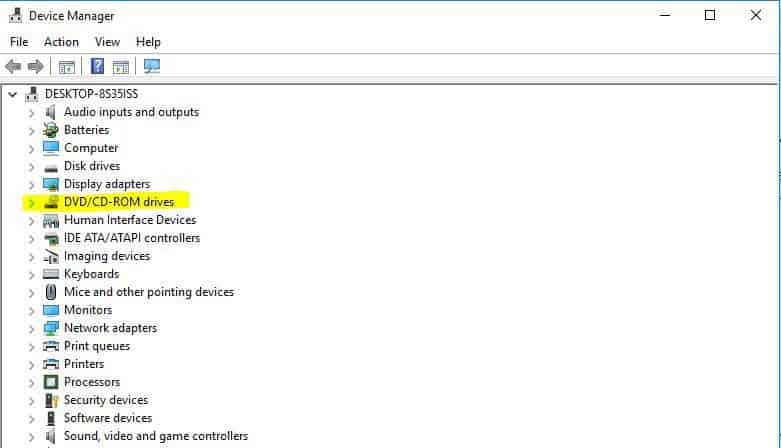
- Faceți clic dreapta pe unitatea DVD și selectați Dezinstalați
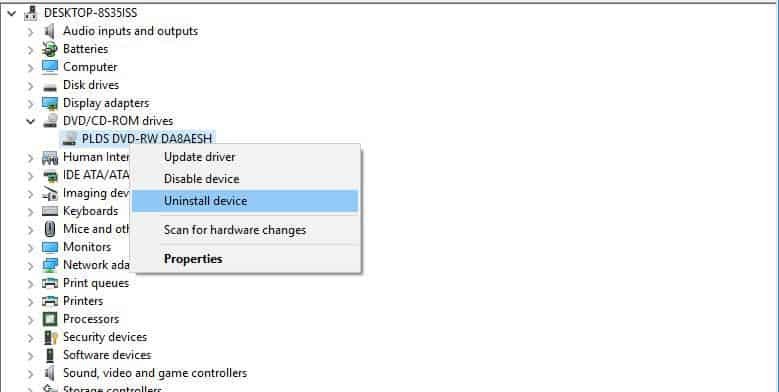
- Dacă apare un avertisment, faceți clic pe O.K
- După ce unitatea a fost dezinstalată, închideți toate ferestrele și reporniți computerul
- După repornire, verificați dacă poate citi CD-uri și DVD-uri
6. Probleme legate de unitatea DVD
Există o mulțime de probleme despre DVD-ROM despre care am scris. Poți pur și simplu să ai Unitatea DVD lipsește de pe computerul dvs. sau unele anume jucătorii pur și simplu nu funcționează în Windows. De asemenea, este posibil să întâlniți o eroare foarte enervantă Butonul de evacuare CD / DVD-ROM nu funcționează. Dacă vă confruntați cu aceste probleme și nu vă puteți reda DVD-urile, încercați să utilizați una dintre aplicațiile DVD player din această listă.
Citiți și: Remediați: DVD-ul nu va fi redat pe laptopul ASUS